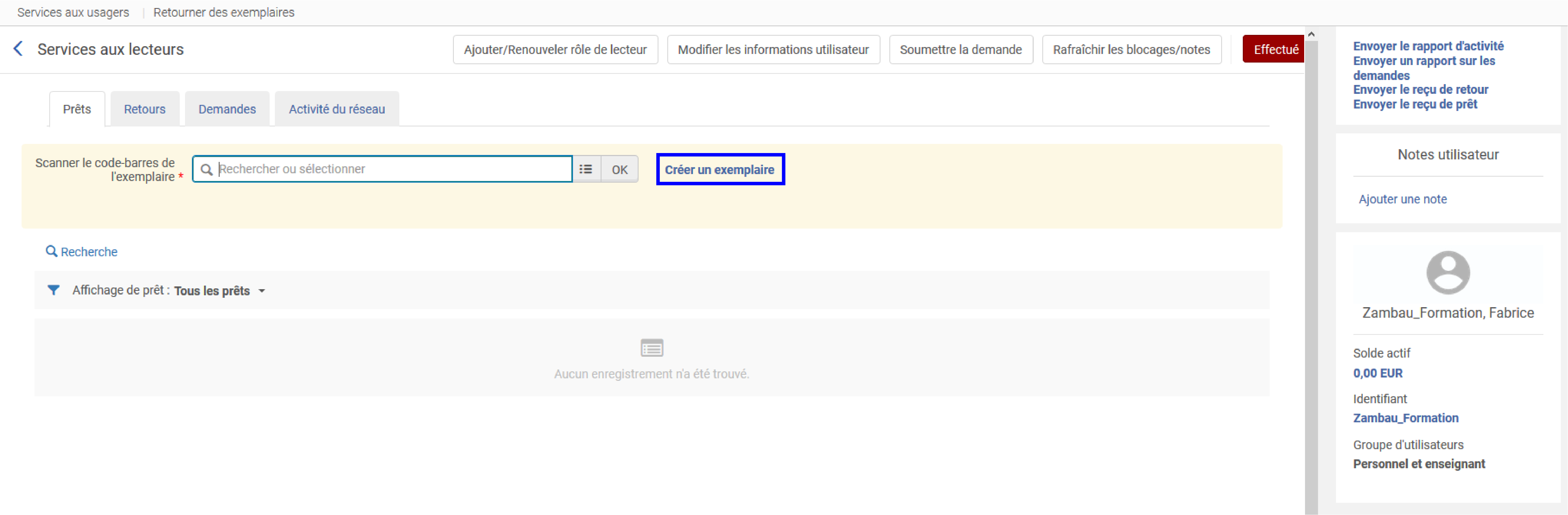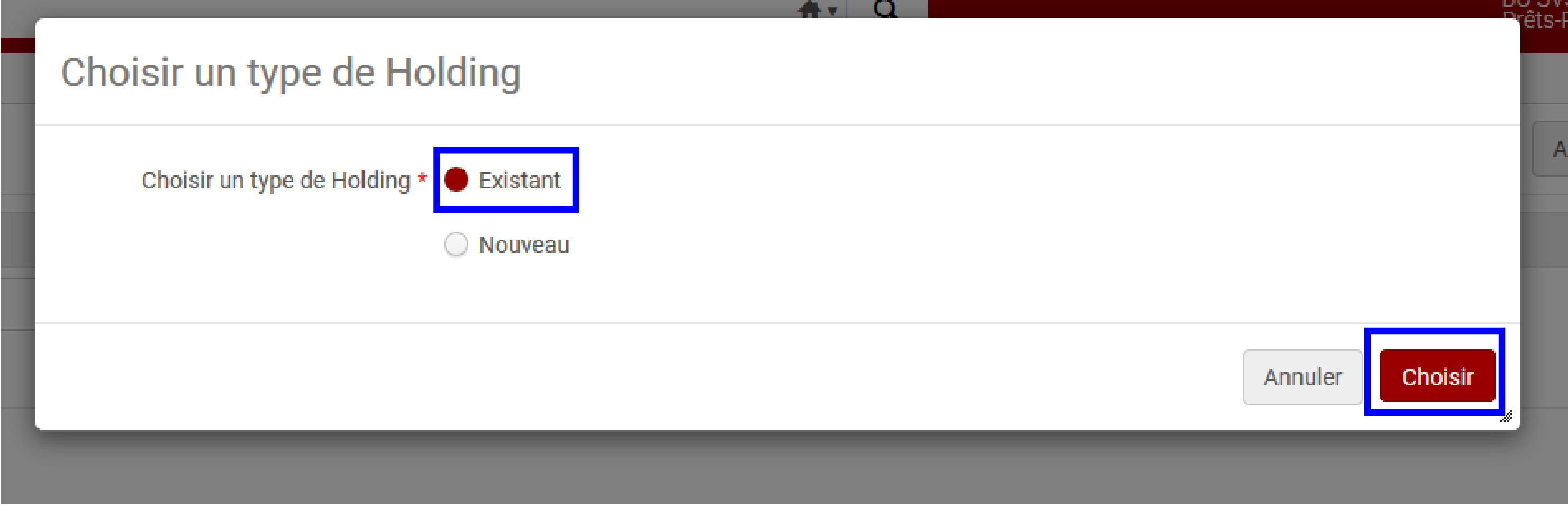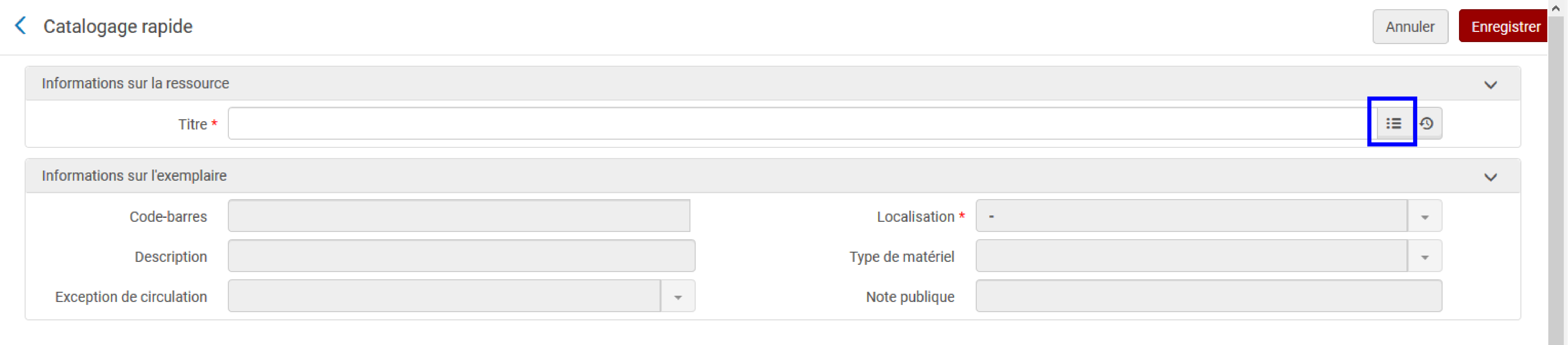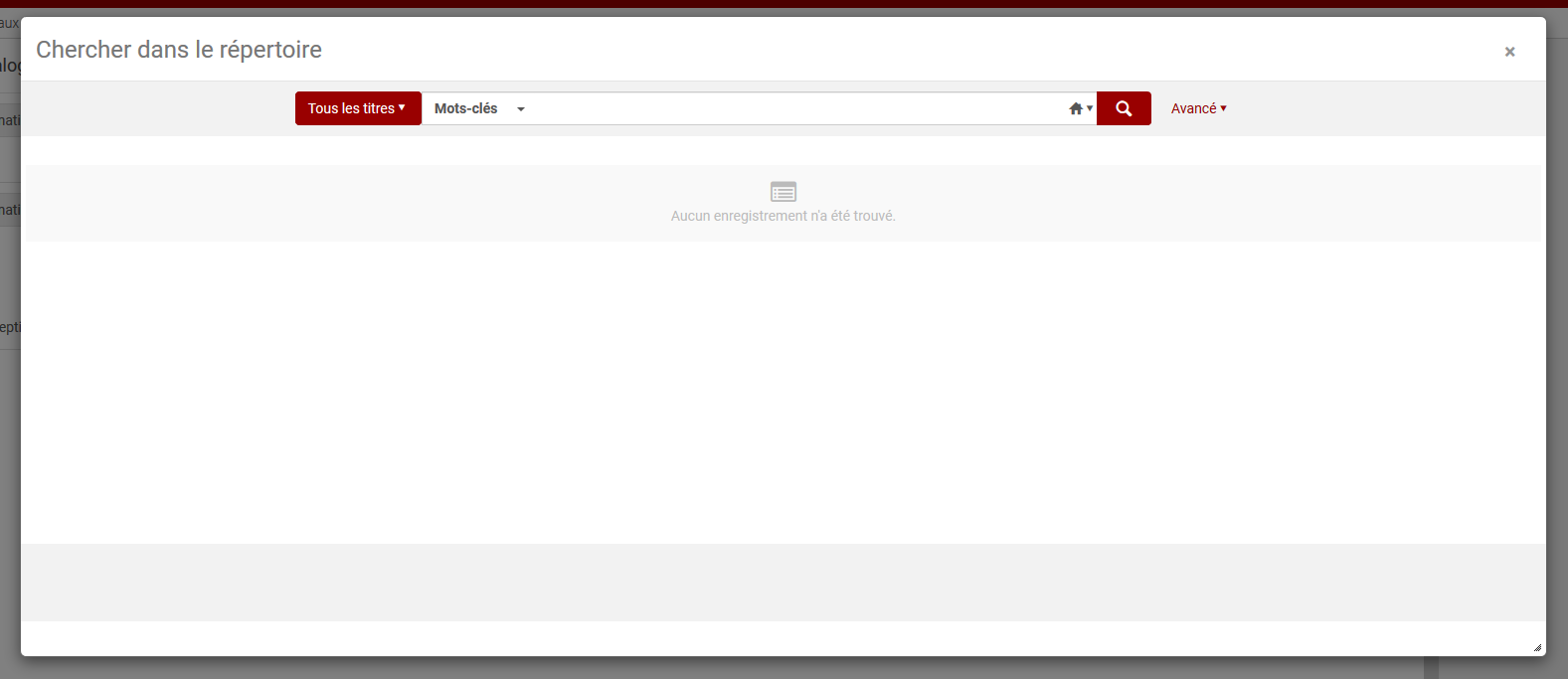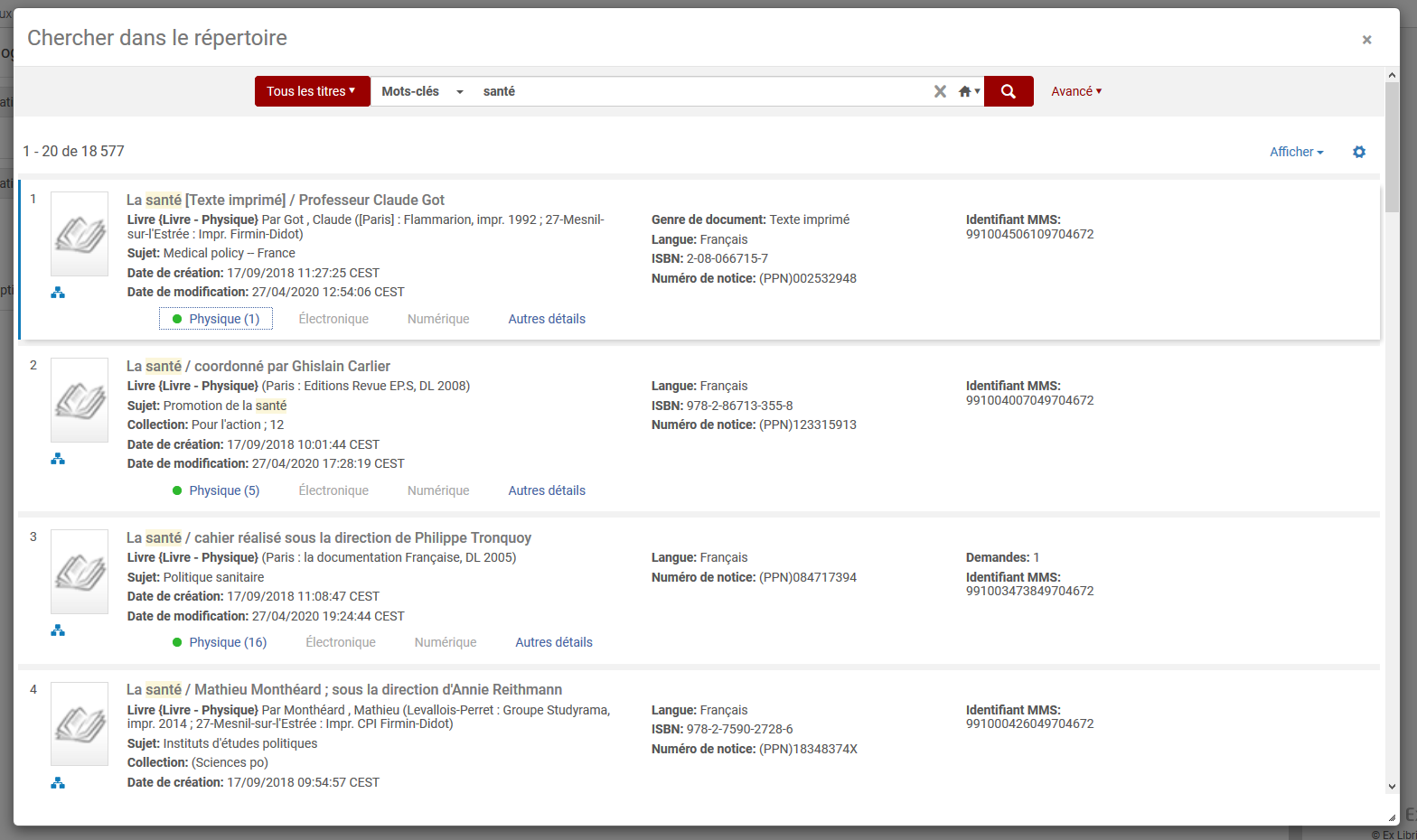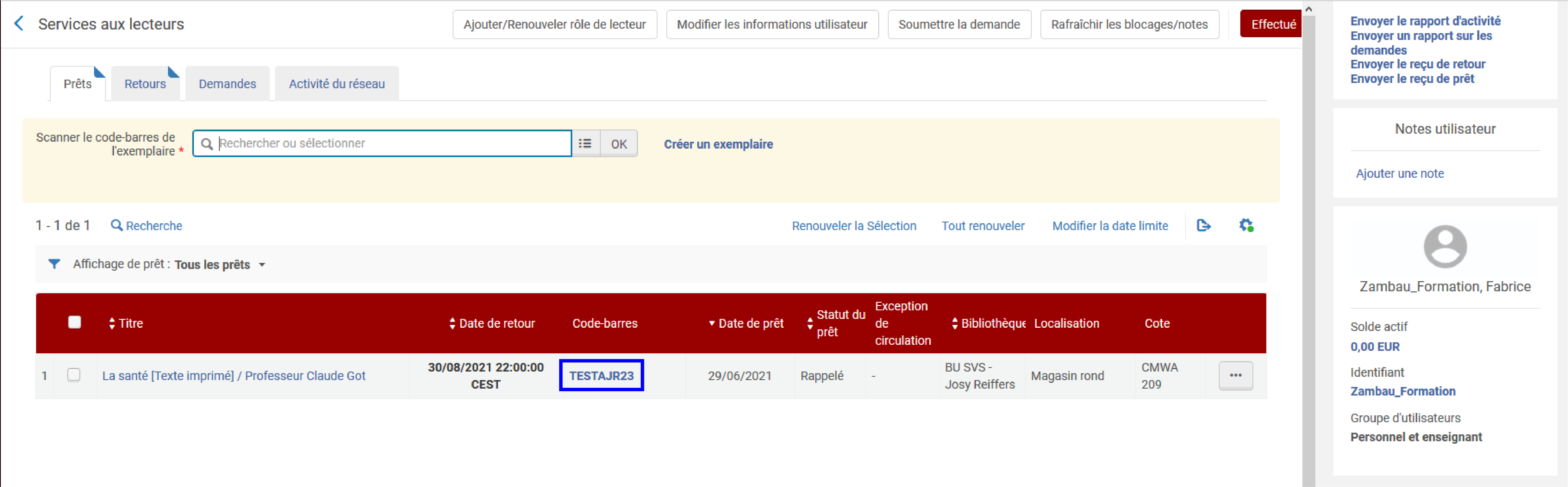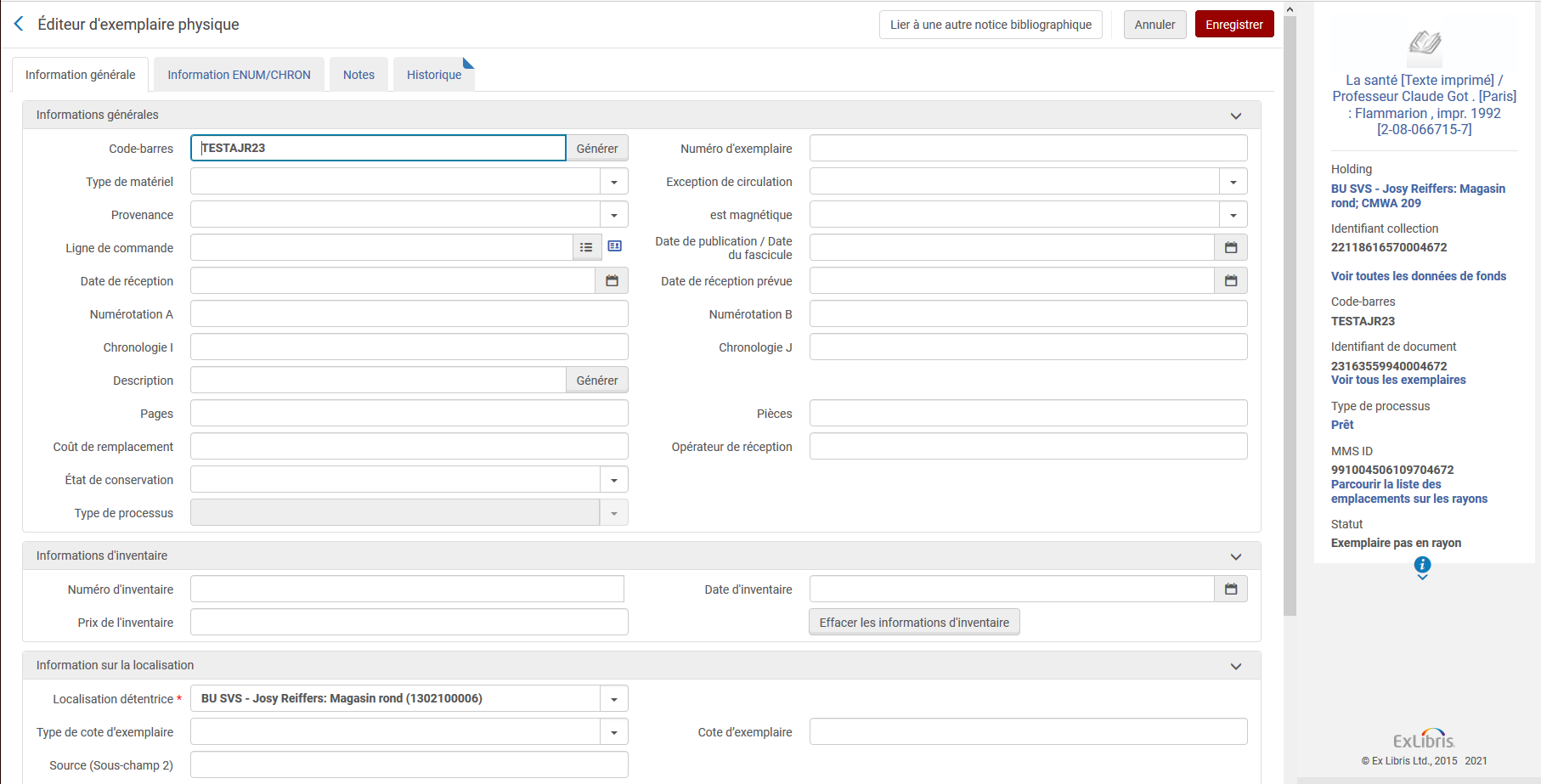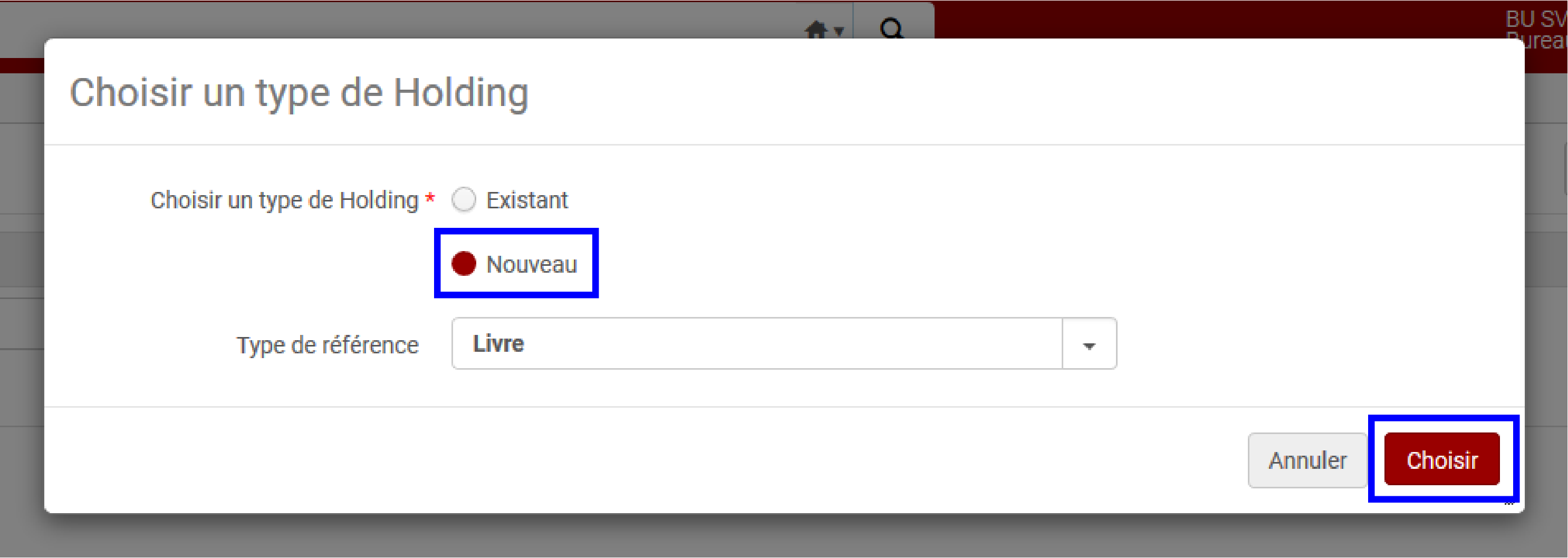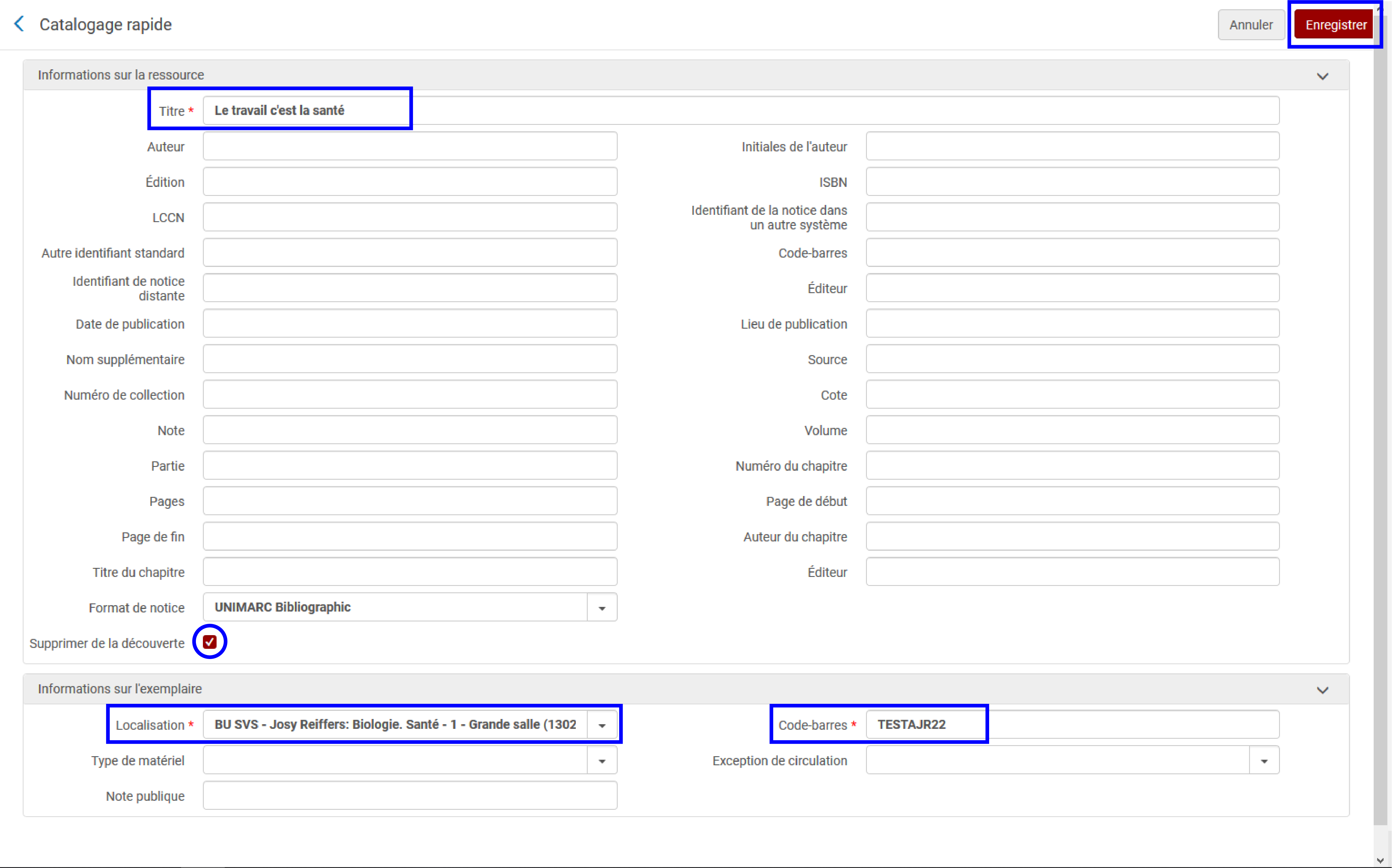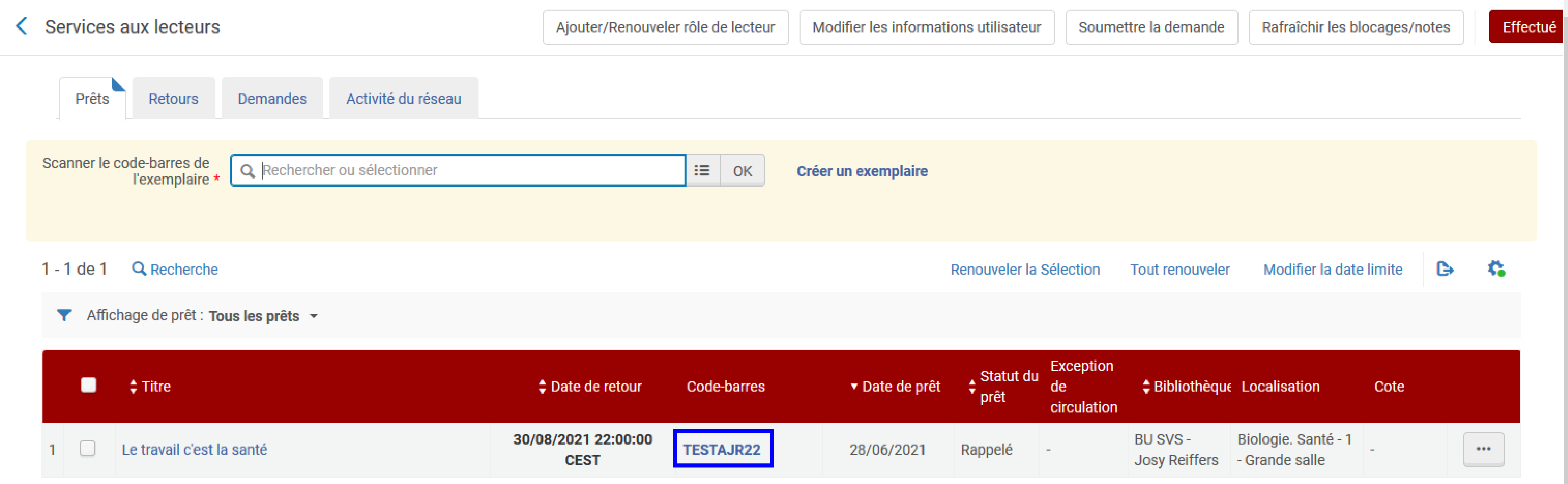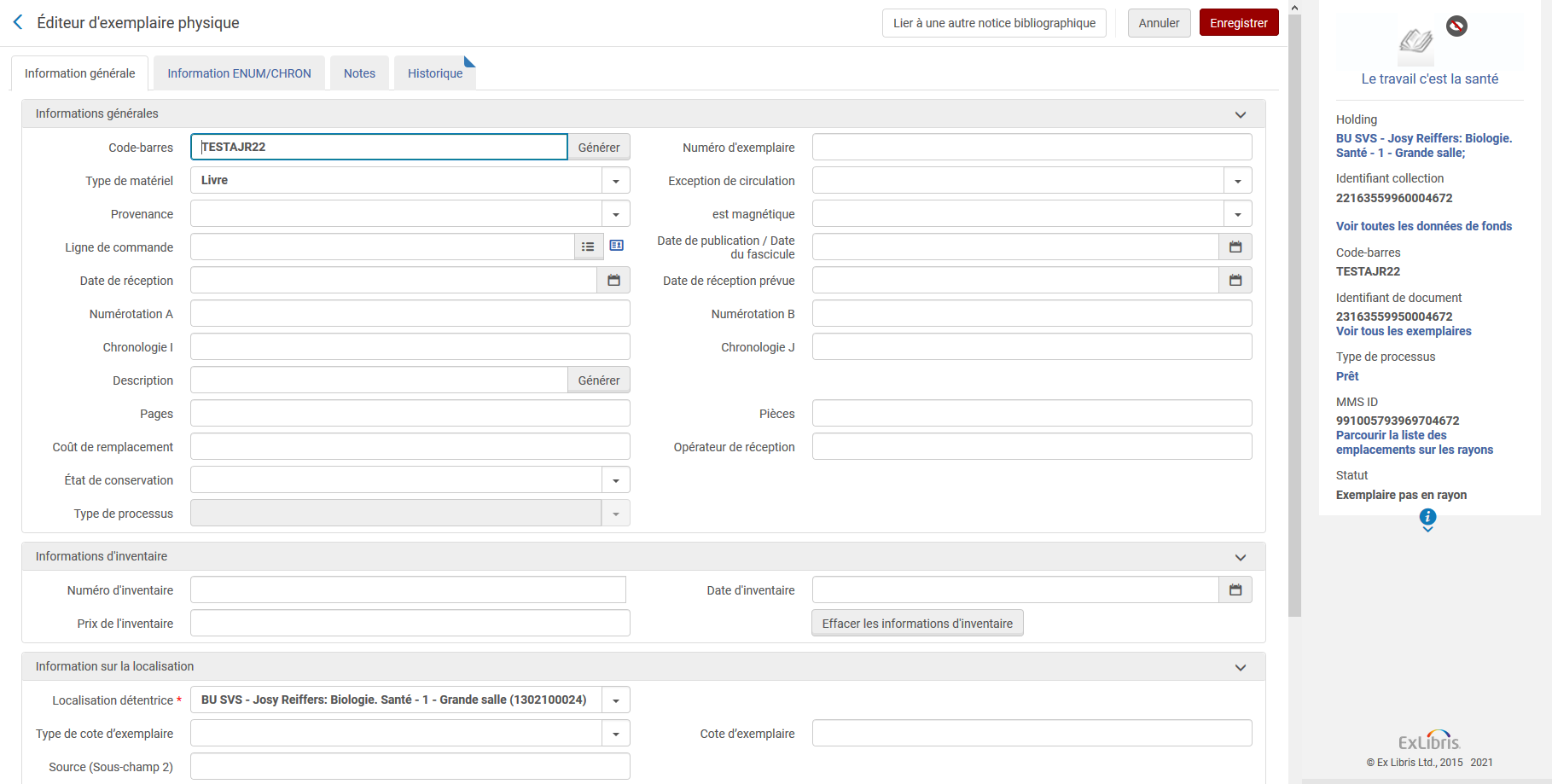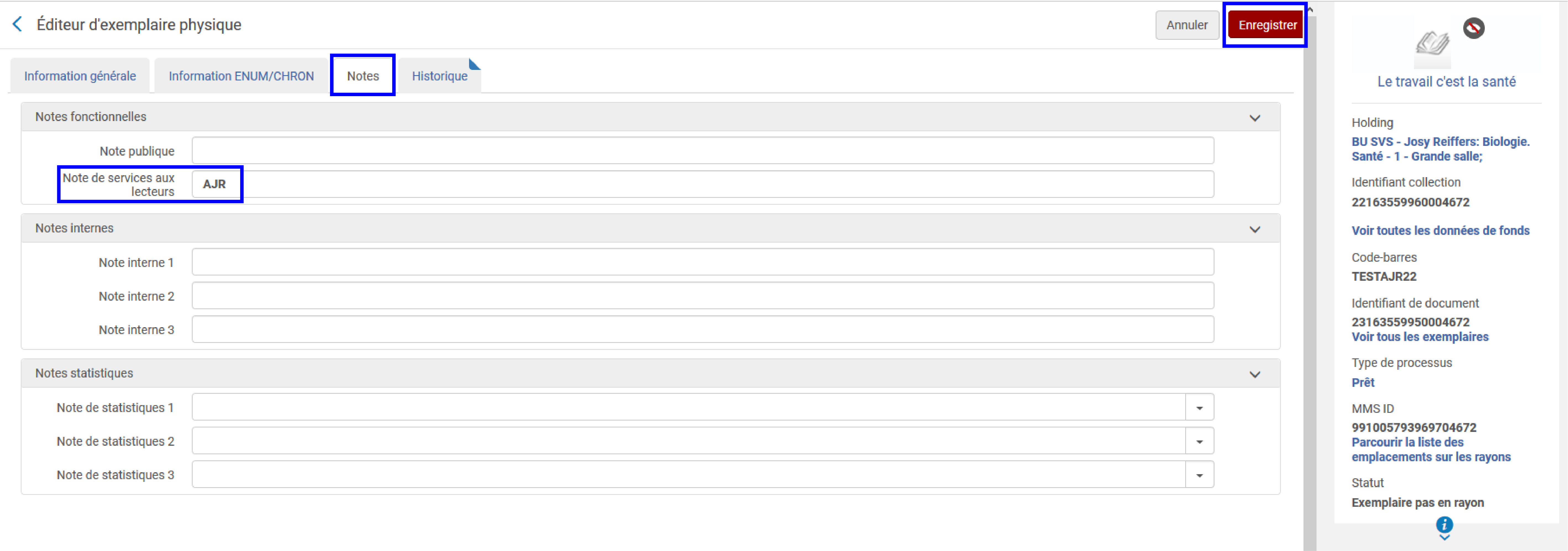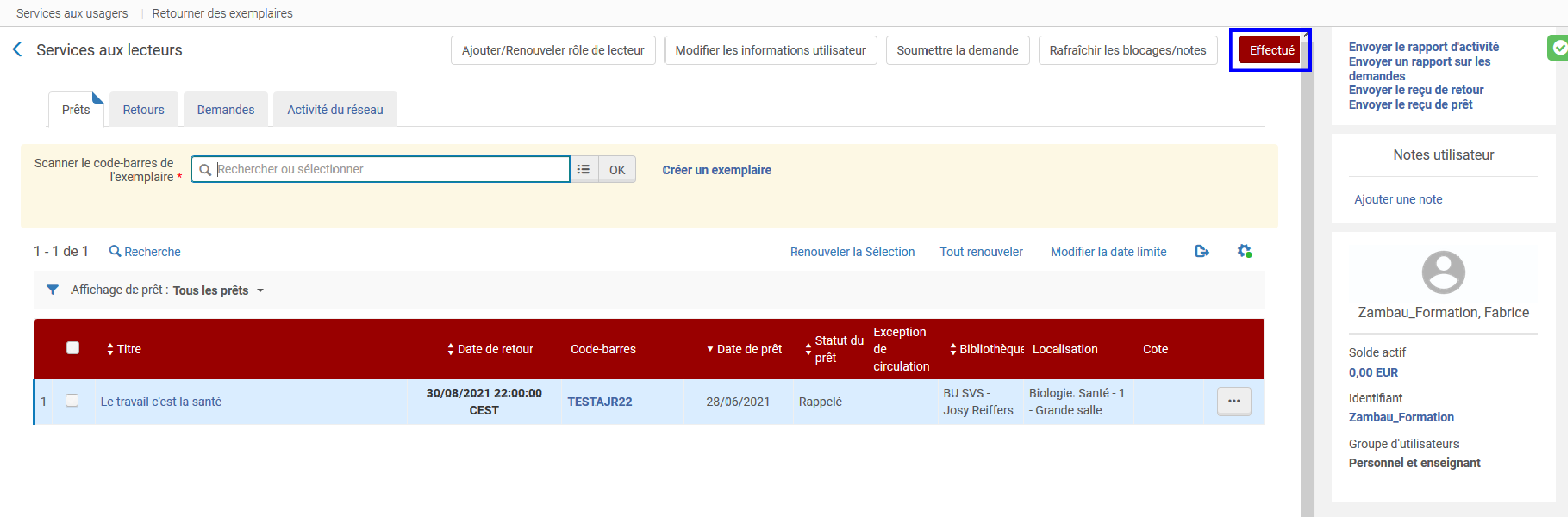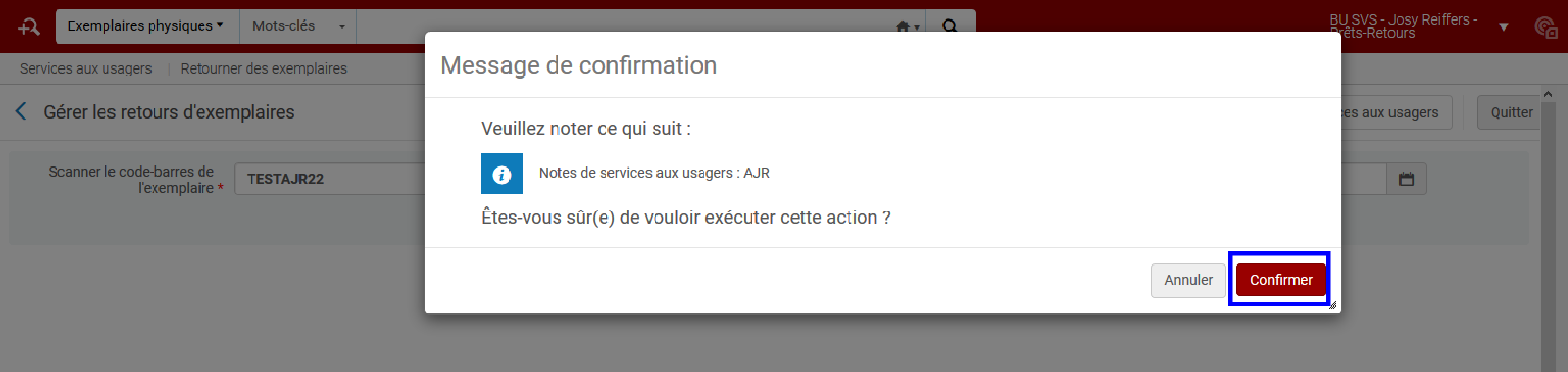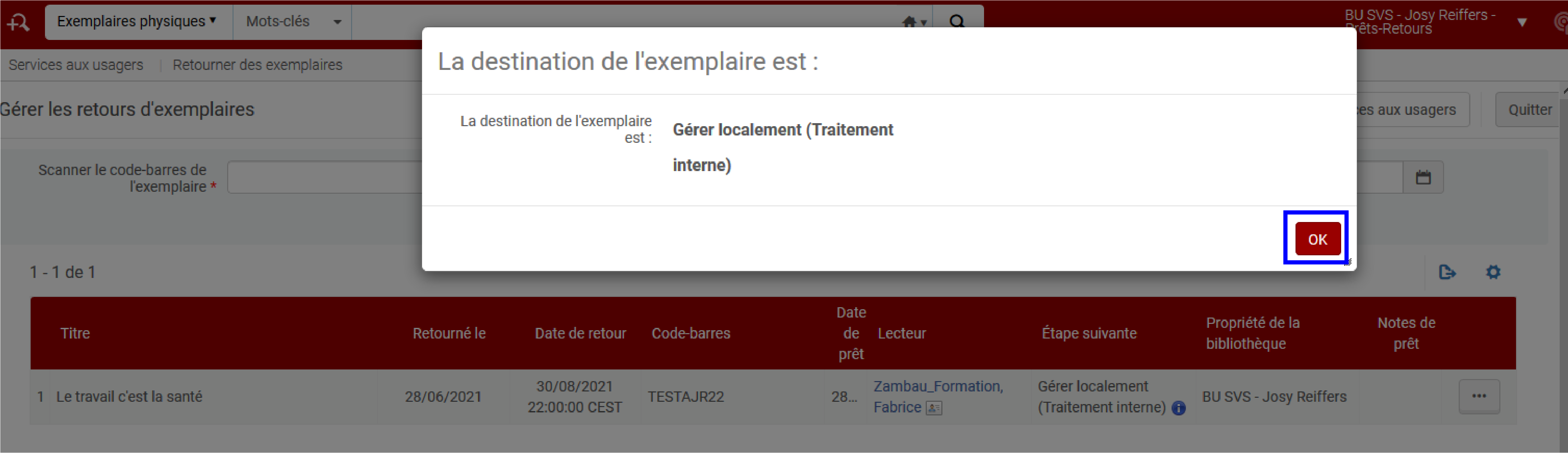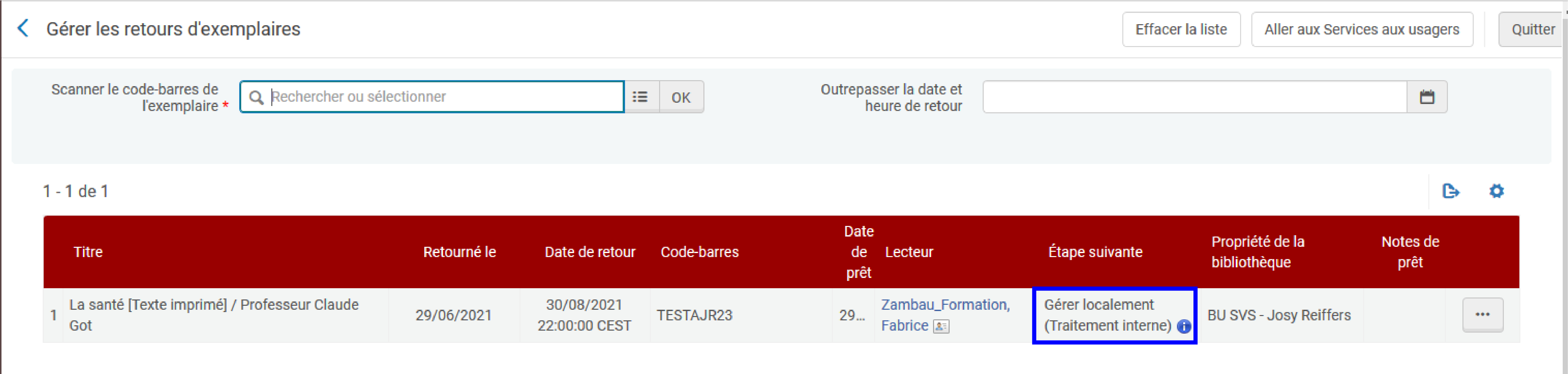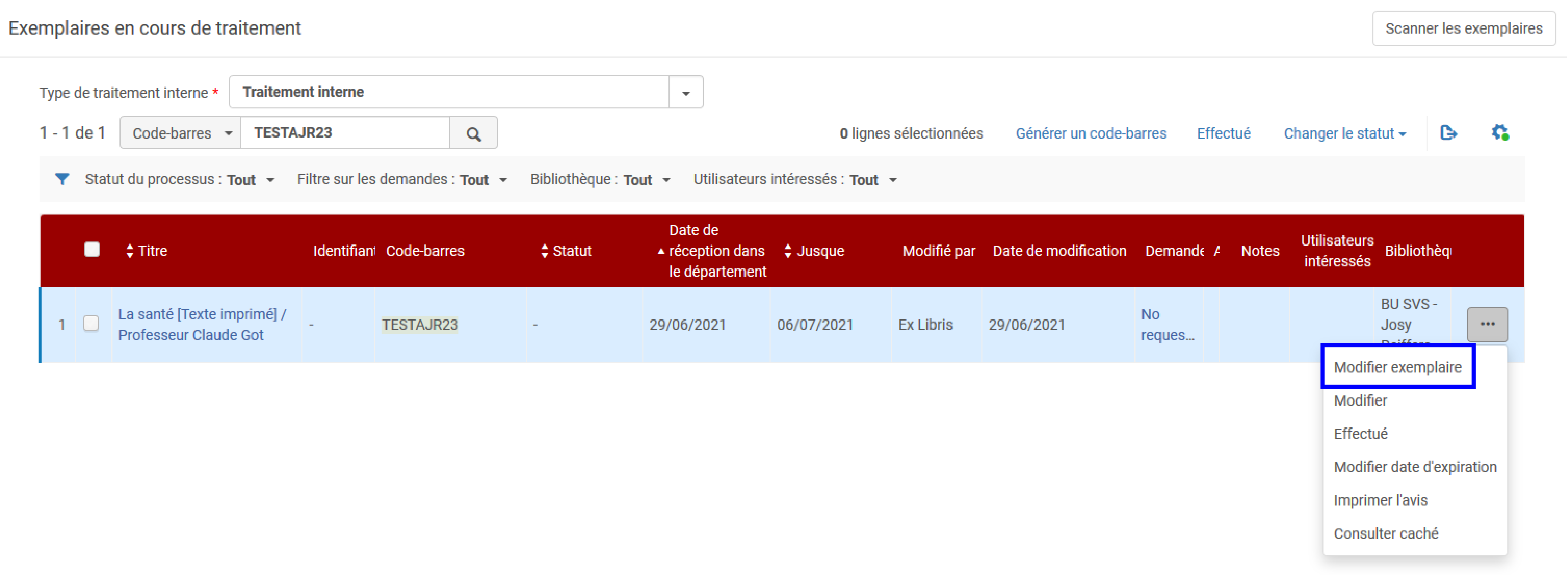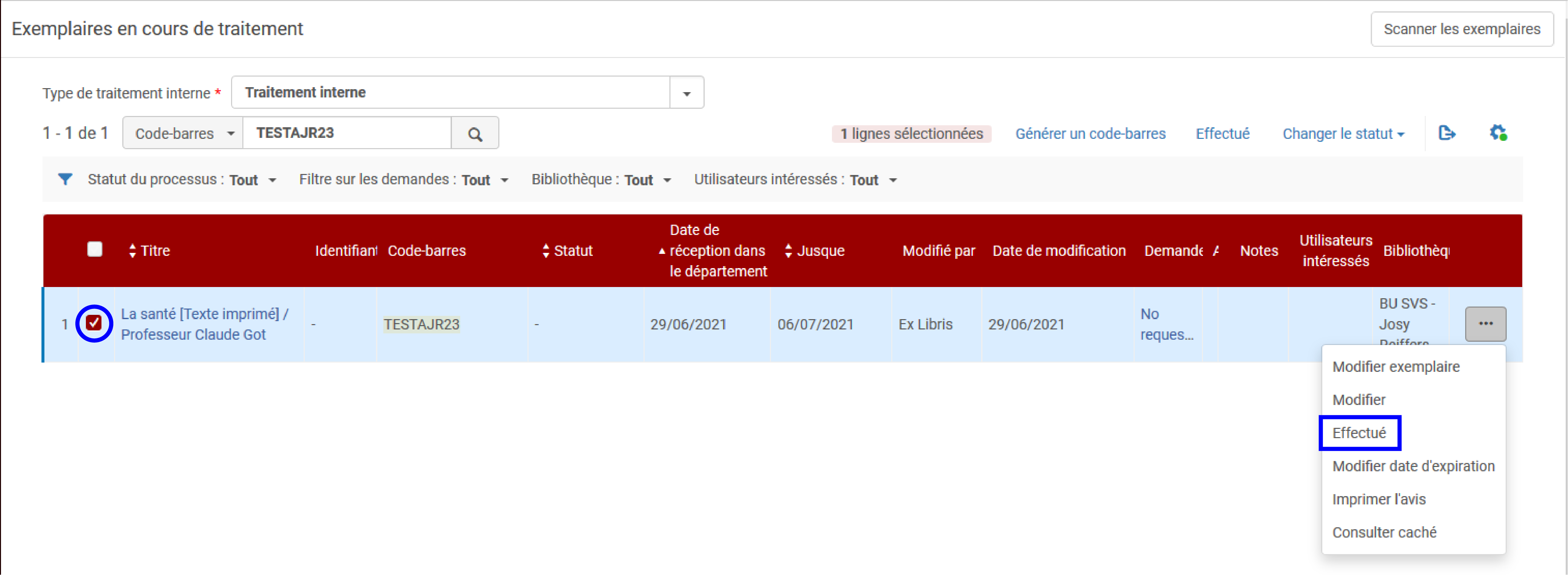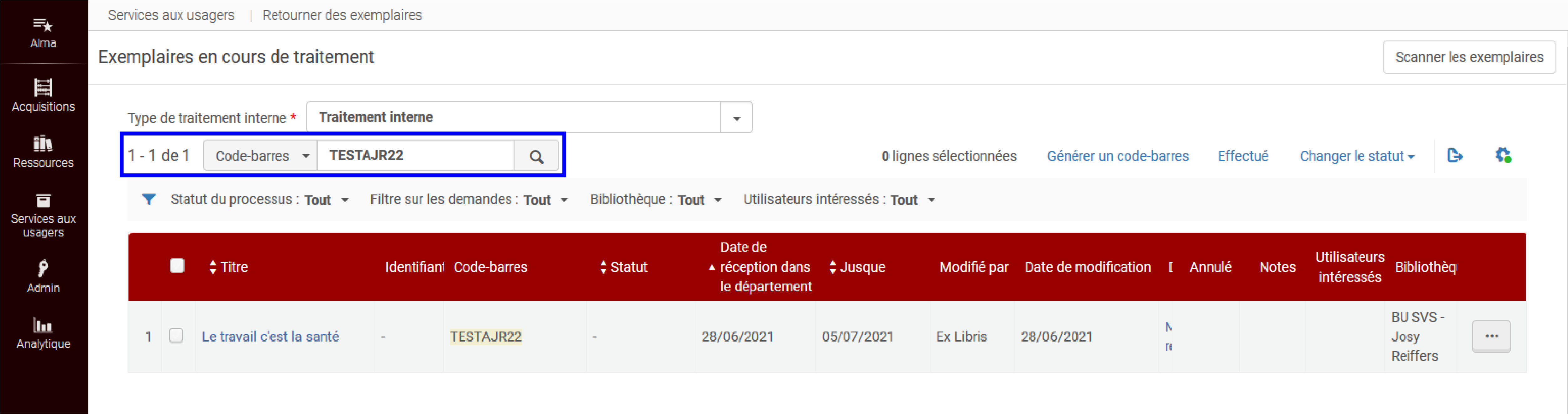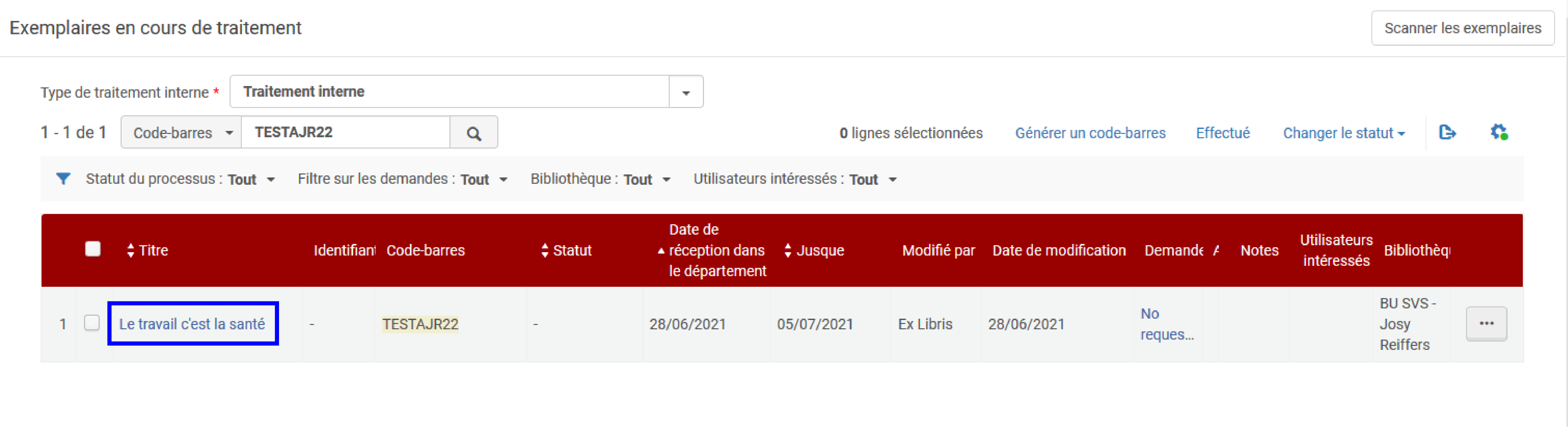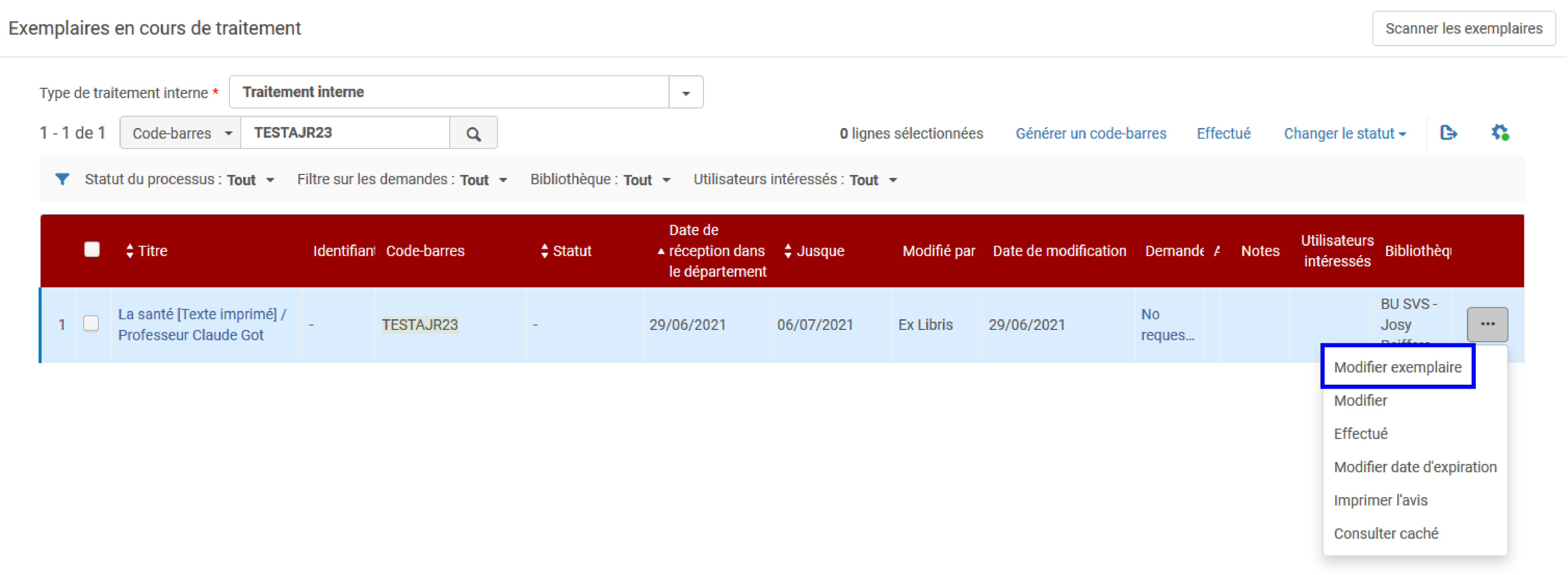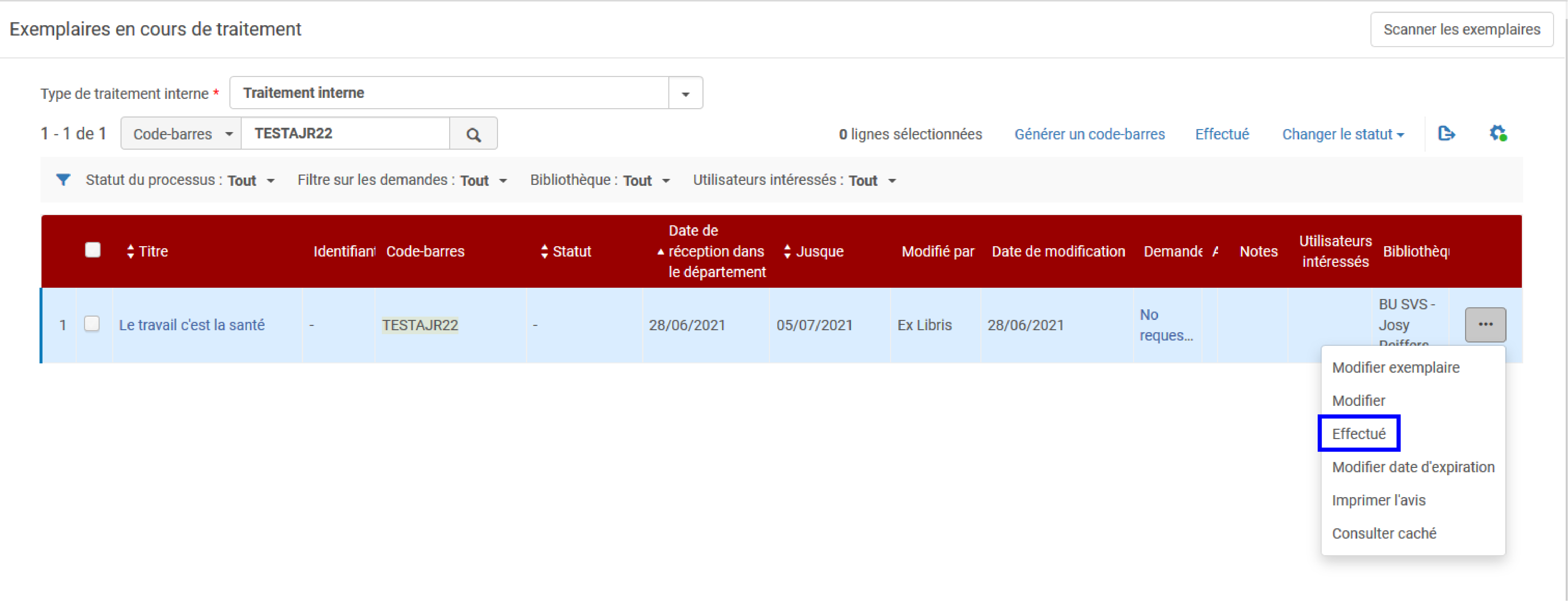Au moment du prêt
Depuis le compte du lecteur, cliquer sur le bouton « Créer un exemplaire » :
La bibliothèque possède déjà un exemplaire pour ce titre
Recherche du titre et catalogage rapide
Dans la fenêtre qui s’ouvre, choisir le type de holding « Existant » et cliquer sur le bouton « Choisir » :
Un formulaire de catalogage rapide s’ouvre, cliquer sur le bouton « Liste » afin de rechercher le titre du document :
Dans la fenêtre suivante, faire une recherche simple ou avancée afin de trouver le titre correspondant à l’exemplaire à ajouter :
Dans la liste de résultats, cliquer sur le titre recherché :
On revient alors sur le formulaire de catalogage rapide. Le champ titre est alors renseigné. Il reste à saisir le code-barres de l’exemplaire et confirmer sa localisation :

Cliquer sur le bouton « Enregistrer » pour terminer.
Complément de catalogage de l’exemplaire et ajout de la note d’ajout rapide
De retour sur le compte du lecteur, cliquer sur le code-barres de l’exemplaire ajouté :
La notice d’exemplaire s’ouvre :

Note : si nécessaire, renseigner des champs supplémentaires. Cela peut également être fait au retour du document.
Dans le cas des périodiques, cela peut être à cette étape que l’on renseigne les informations de numérotation et de chronologie.
Les champs à saisir sont :
- Chronologie I pour l’année du périodique
- Numérotation A pour le numéro du périodique
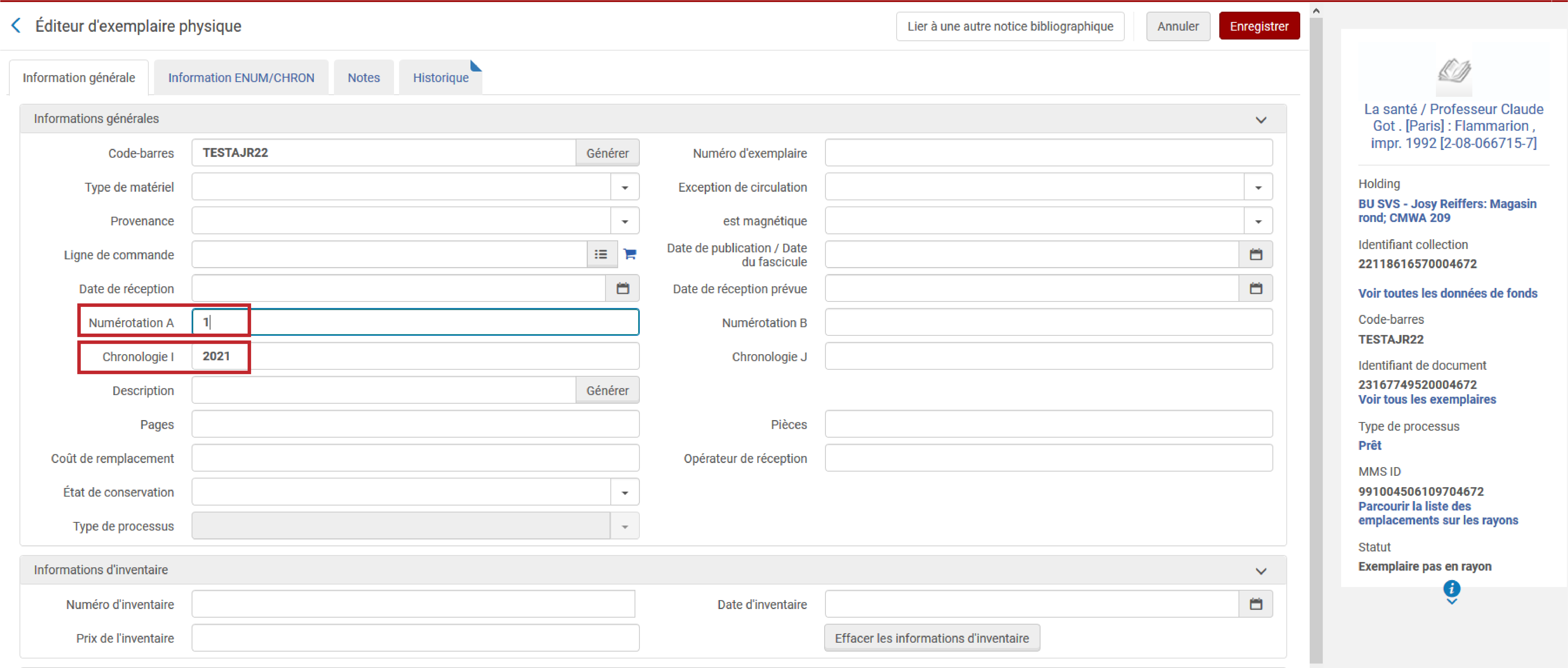
Puis cliquer sur le bouton « Générer » pour faire apparaitre l’affichage de la description :
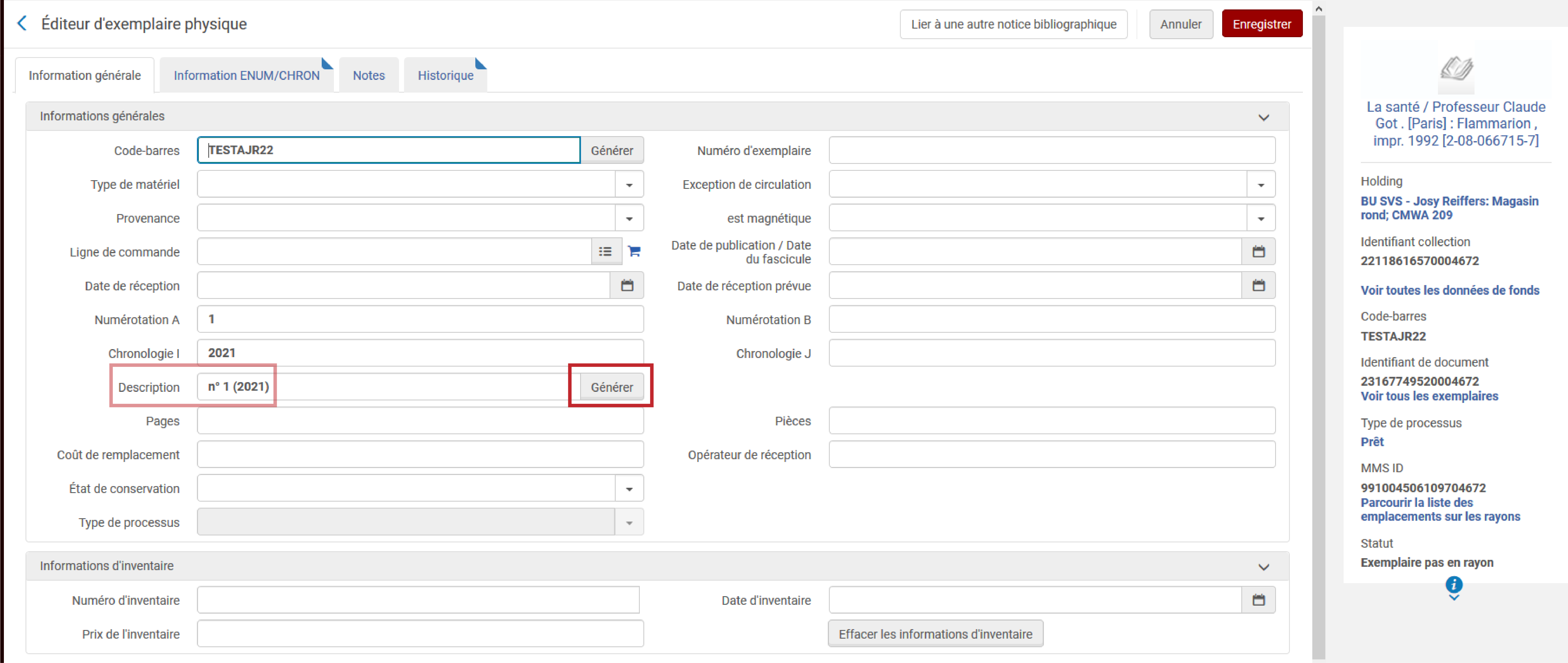
Si le format de la description ne convient pas, il est toujours possible de la saisir dans le champ « Description »
Cliquer sur l’onglet « Notes » afin d’ajouter une « note de services aux lecteurs » :
Saisir « AJR » et cliquer sur le bouton « Enregistrer ».

Note : cette note va permettre d’afficher un message d’alerte au moment du retour et également de retrouver plus facilement les exemplaires qui nécessiteront un traitement interne à leur retour.
De retour sur le compte lecteur, cliquer sur le bouton « Effectué » pour terminer le prêt :
La bibliothèque ne possède pas d’exemplaires pour ce titre
Catalogage rapide
Dans la fenêtre qui s’ouvre, choisir le type de holding « Nouveau » et cliquer sur le bouton « Choisir » :

Note : laisser le type de référence sur la valeur « Livre »
Un formulaire de catalogage rapide s’ouvre :
Renseigner les champs obligatoires suivants :
- Titre : saisir le titre du document
- Localisation : choisir la localisation de rangement du document
- Code-barres : saisir le code-barres du document

Note : à cette étape, vous pouvez choisir d’afficher ou non la notice du document sur Babord+ en cochant ou non le bouton « Supprimer de la découverte »
Cliquer sur le bouton « Enregistrer » une fois le catalogage terminé

Note : les établissements sont libres de renseigner d’autres champs du formulaire de catalogage.
Complément de catalogage de l’exemplaire et ajout de la note d’ajout rapide
De retour sur le compte du lecteur, cliquer sur le code-barres de l’exemplaire ajouté :
La notice d’exemplaire s’ouvre :

Note : si nécessaire, renseigner des champs supplémentaires. Cela peut également être fait au retour du document.
Dans le cas des périodiques, cela peut être à cette étape que l’on renseigne les informations de numérotation et de chronologie.
Les champs à saisir sont :
- Chronologie I pour l’année du périodique
- Numérotation A pour le numéro du périodique

Puis cliquer sur le bouton « Générer » pour faire apparaitre l’affichage de la description :
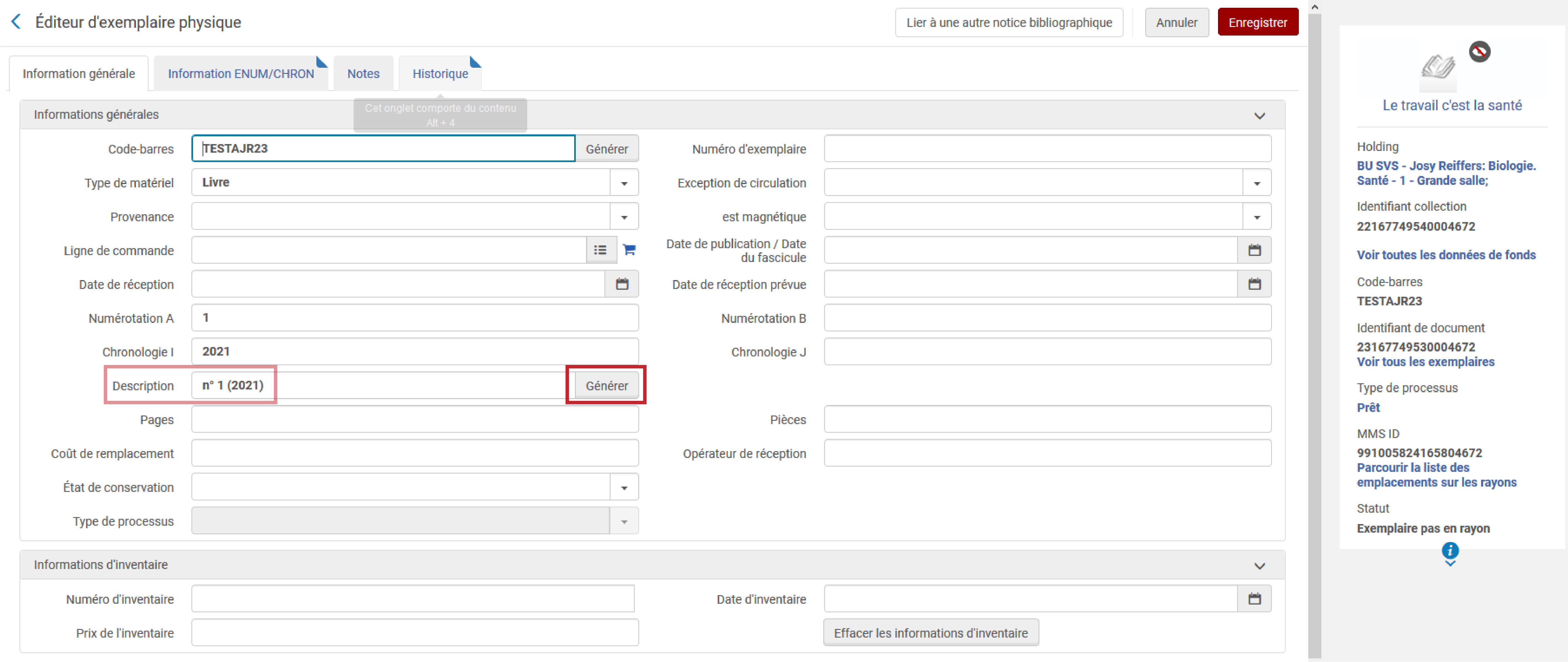
Si le format de la description ne convient pas, il est toujours possible de la saisir dans le champ « Description »
Cliquer sur l’onglet « Notes » afin d’ajouter une « note de services aux lecteurs » :
Saisir « AJR » et cliquer sur le bouton « Enregistrer ».

Note : cette note va permettre d’afficher un message d’alerte au moment du retour et également de retrouver plus facilement les exemplaires qui nécessiteront un traitement interne à leur retour.
De retour sur le compte lecteur, cliquer sur le bouton « Effectué » pour terminer le prêt :
Au retour du document
Retourner l’exemplaire
Au moment d’effectuer le retour, Alma affiche un premier message correspondant à la note de services aux lecteurs. Cliquer sur le bouton « Confirmer » :
Un deuxième message s’affiche pour avertir que le document est en « Traitement interne ». Cliquer sur le bouton « Ok » :
On peut voir dans l’affichage du retour du document que l’étape suivante est le traitement interne du document :
Traiter le document
L’étape suivante consiste à compléter le catalogage du titre et/ou de l’exemplaire.
La bibliothèque possédait déjà un exemplaire
Dans ce cas, il n’y a pas besoin de revenir sur la notice bibliographique mais on peut compléter les informations de la notice de l’exemplaire.
Retrouver l’exemplaire depuis une recherche ou depuis la page « Gérer les exemplaires en cours de traitement » en saisissant son code-barres :
Cliquer sur le bouton « Modifier exemplaire » :
On accède alors à la notice d’exemplaire afin de compléter ou modifier si besoin des champs.

Attention ! Il faudra supprimer la note de services aux lecteurs qui avait été ajouté au moment de l’ajout rapide.
Une fois les modifications effectuées, depuis la page « Gérer les exemplaires en cours de traitement », cliquer sur le bouton « Effectué » sur l’exemplaire concerné :
Le traitement est terminé et le document a un statut « En rayon ».
La bibliothèque ne possédait pas d’exemplaires pour le titre
Cette étape consiste à modifier la notice bibliographique créée lors de l’ajout rapide afin d’ajouter le PPN correspondant au titre et ainsi la fusionner avec la notice importée du Sudoc.
Retrouver l’exemplaire depuis une recherche ou depuis la page « Gérer les exemplaires en cours de traitement » en saisissant son code-barres :
Cliquer sur le titre de l’exemplaire :
On accède alors à la notice bibliographique créée lors de l’ajout rapide. Cliquer sur le bouton « Modifier » :
La notice s’ouvre dans l’éditeur de métadonnées :
Saisir le PPN dans la zone 035 à la place de la valeur par défaut :
Si au moment de la création de l’ajout rapide, le bouton « Supprimer de la découverte » a été cochée, il faut aller modifier cette information afin que la notice soit visible dans Babord+.
Aller dans le menu « Actions de la notice » et décocher le bouton « Supprimer de la découverte » :
Terminer en allant dans le menu « Enregistrer » et cliquer sur « Enregistrer et débloquer la notice » :
De retour sur l’exemplaire, cliquer sur « Modifier » pour accéder à la notice d’exemplaires :
On accède alors à la notice d’exemplaire afin de compléter ou modifier si besoin des champs.

Attention ! Il faudra supprimer la note de services aux lecteurs qui avait été ajouté au moment de l’ajout rapide.
Une fois les modifications effectuées, depuis la page « Gérer les exemplaires en cours de traitement », cliquer sur le bouton « Effectué » sur l’exemplaire concerné :
Le traitement est terminé et le document a un statut « En rayon ».
Localisez vous dans le Sudoc et la notice bibliographique sera fusionnée le lendemain avec la notice importée.
Date de publication
Mis à jour le
Attention ! Certains établissements utilisent parfois de procédures complémentaires